在使用WPS文字处理软件时,生成目录是一项非常实用的功能,它能帮助读者快速了解文档的结构,并轻松导航到所需的内容。下面,我们将详细介绍如何在WPS中生成目录。
一、设置标题样式
生成目录的第一步是设置文档的标题样式。WPS提供了多种内置的标题样式,如“标题1”、“标题2”等。用户可以通过以下步骤设置标题样式:
1. 选中需要设置为标题的文字。
2. 在WPS的“开始”选项卡中,找到“样式”区域。
3. 点击下拉箭头,选择适当的标题样式(如“标题1”)。
确保文档中所有的标题都按照这种方式进行了样式设置,这是生成目录的基础。
二、插入页码
在生成目录之前,通常还需要为文档插入页码。页码可以帮助读者在文档中定位具体页面。插入页码的方法如下:
1. 点击WPS界面上方的“插入”选项卡。
2. 在“插入”选项卡中,找到并点击“页码”按钮。
3. 在弹出的对话框中,选择页码的位置和格式,然后点击“确定”。
三、生成目录
完成标题样式设置和页码插入后,就可以开始生成目录了:
1. 将光标放置在文档中希望插入目录的位置。
2. 点击WPS界面上方的“引用”选项卡。
3. 在“引用”选项卡中,找到并点击“目录”按钮。
4. 在弹出的目录样式列表中,选择喜欢的样式,或者点击“自定义目录”进行更多设置。
5. 点击“确定”后,WPS将自动生成目录。
生成的目录会根据文档的标题样式自动生成层级结构,并包含页码。如果文档内容发生变化,只需右键点击目录,选择“更新域”,即可自动更新目录内容。
通过以上步骤,你就可以轻松地在WPS中生成目录,提高文档的可读性和专业性。